メモアプリ MemoFolderの使い方!バックアップ可能で安心 [ライフスタイル]
仕事や個人的なことで残したメモを、見たいときにすぐ探すことのできるiPhoneのメモアプリ「MemoFolder」の使い方についてご紹介します

「MemoFolder」は、メモ内容に分類したフォルダーを作成して管理するができるほか、シークレット機能もあるから見られたくないメモを管理するのにももってこいです
シークレット機能は、フォルダー毎にパスワードを設定できて、ホルダーのタイトルまでしっかり隠すのはもちろん、削除したフォルダーにもパスワードの設定ができてタイトル隠す子ができます
他に「MemoFolder」は、音声の録音や画像の添付もできるから、大事な会議の議事録を作成するために、気になった物を撮影してメモに添付して後で確認するなんてこともできて便利です
せっかくメモに残した内容を、有効活用するためにもフォルダーで分類できるのはいいと思います
そんな、iPhone用メモアプリ「MemoFolder」の使い方を画像と一緒にご紹介していきます
スポンサーリンク
メモアプリ「MemoFolder」を最初に起動するとメモの入力画面が表示されます。新しいメモを作成するには、画面右上の「+」をタップします。
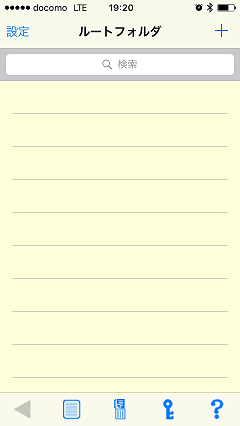
メモを新しいフォルダーに作成する場合、フォルダータイトルの入力画面が表示されます。フォルダータイトルを入力したら右上の「完了」をタップします
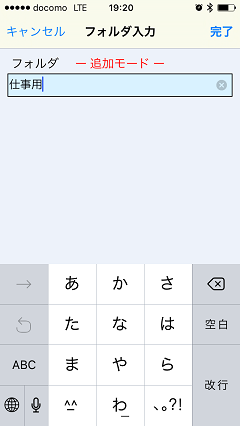
メモのタイトル入力画面が表示されるたら、メモのタイトルを入力して画面右上の「完了」をタップしまうs
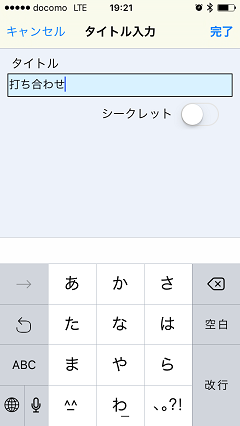
つづいて、メモ本文の入力画面が表示されるので、メモした内容を入力して画面右上の「完了」をタップします
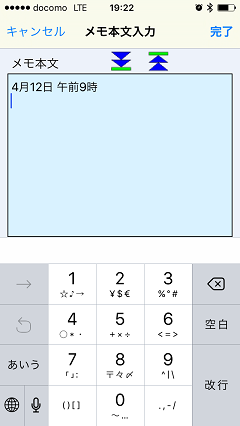
メモの入力を終了すと作成したフォルダー、メモタイトル、メモの登録確認画面が表示されますので、登録を実行する場合は画面右上の「完了」をタップします
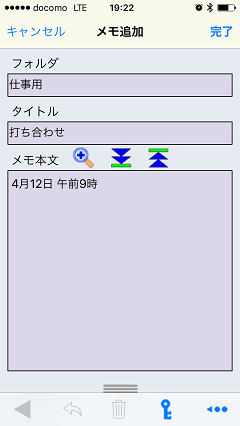
フォルダーを新規に作成する場合、登録を確認するポップアップ画面が表示されるので、そのまま登録を行うのであれば、「確認」をタップします
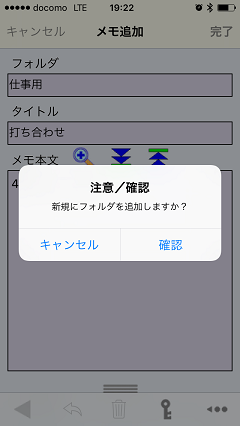
メモを作成しながら、分類するフォルダーの登録を行えますから、整理品が手早く登録することができるで便利です
作成したメモは、フォルダー毎に表示されます。画面上の検索ボックスを使えばみたいメモすを素早く探すことができるからとっても便利です
同じジャンルのメモを作成する場合は、目的のフォルダーをタップして、メモ入力画面で作成するだけです
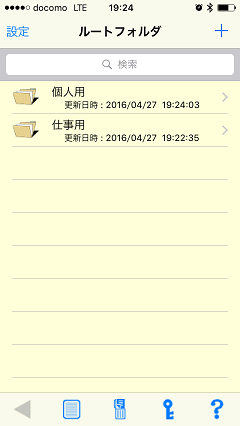
メモアプリ「MemoFolder」のシークレット機能を使うには、初めにパスワードを登録する必要があります。パスワードの登録は、画面左上の「設定」をタップすると表示される設定画面で行います
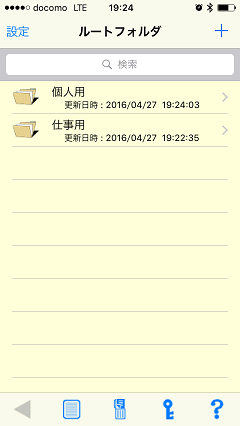
パスワードは設定画面で、「パスワード」をタップすることで設定すrことができます
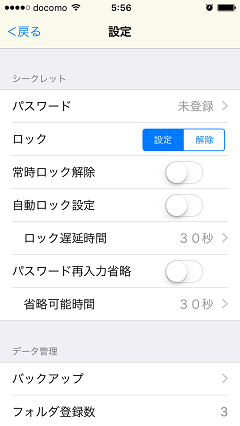
パスワードの設定画面で、使用するパスワードを入力して、画面右上の「完了」をタップして保存します
これで、メモアプリ「MemoFolder」のシークレット機能を使うことができるようになります
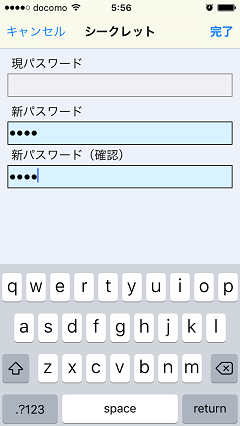
セキュリティーを適用したメモを作成する場合は、メモ作成時のメモタイトル入力画面でタイトル入力ボックス直下のシークレットをオンにすることで登録できます
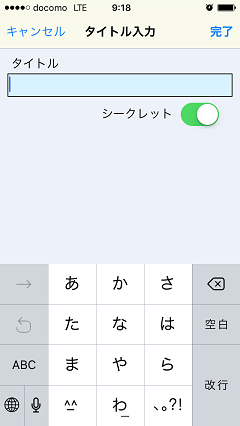
セキュリティーを適用したフォルダーはタイトルの表示が「*}表示されます。そのメモの内容を見たい場合は目的のフォルダーをタップします。
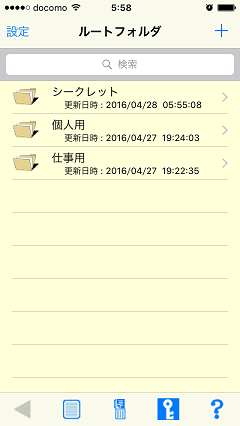
セキュリティーを適用したフォルダーをタップすると、パスワードの入力画面が表示されます。ここでパスワード入力することで、シークレット設定のメモを見ることが出来るようになります。
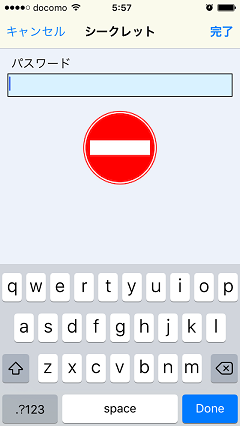
メモアプリ「MemoFolder」はDropBoxと同期することができるので、不意なトラブルで大切なメモデータを失わないように、バックアップも出来るから安心ですし、機種変更でも面倒な手間を省くことができますよ
iPhoneで使えるメモアプリいろりろ使ってきましたが、今はメモアプリ「MemoFolder」の機能に満足で、これだけ使っています

スポンサーリンク

「MemoFolder」は、メモ内容に分類したフォルダーを作成して管理するができるほか、シークレット機能もあるから見られたくないメモを管理するのにももってこいです
シークレット機能は、フォルダー毎にパスワードを設定できて、ホルダーのタイトルまでしっかり隠すのはもちろん、削除したフォルダーにもパスワードの設定ができてタイトル隠す子ができます
他に「MemoFolder」は、音声の録音や画像の添付もできるから、大事な会議の議事録を作成するために、気になった物を撮影してメモに添付して後で確認するなんてこともできて便利です
せっかくメモに残した内容を、有効活用するためにもフォルダーで分類できるのはいいと思います
そんな、iPhone用メモアプリ「MemoFolder」の使い方を画像と一緒にご紹介していきます
スポンサーリンク
メモアプリ「MemoFolder」の使い方 : メモの作成
メモアプリ「MemoFolder」を最初に起動するとメモの入力画面が表示されます。新しいメモを作成するには、画面右上の「+」をタップします。
メモを新しいフォルダーに作成する場合、フォルダータイトルの入力画面が表示されます。フォルダータイトルを入力したら右上の「完了」をタップします
メモのタイトル入力画面が表示されるたら、メモのタイトルを入力して画面右上の「完了」をタップしまうs
つづいて、メモ本文の入力画面が表示されるので、メモした内容を入力して画面右上の「完了」をタップします
メモの入力を終了すと作成したフォルダー、メモタイトル、メモの登録確認画面が表示されますので、登録を実行する場合は画面右上の「完了」をタップします
フォルダーを新規に作成する場合、登録を確認するポップアップ画面が表示されるので、そのまま登録を行うのであれば、「確認」をタップします
メモを作成しながら、分類するフォルダーの登録を行えますから、整理品が手早く登録することができるで便利です
作成したメモは、フォルダー毎に表示されます。画面上の検索ボックスを使えばみたいメモすを素早く探すことができるからとっても便利です
同じジャンルのメモを作成する場合は、目的のフォルダーをタップして、メモ入力画面で作成するだけです
メモアプリ「MemoFolder」の使い方 : シークレット登録
メモアプリ「MemoFolder」のシークレット機能を使うには、初めにパスワードを登録する必要があります。パスワードの登録は、画面左上の「設定」をタップすると表示される設定画面で行います
パスワードは設定画面で、「パスワード」をタップすることで設定すrことができます
パスワードの設定画面で、使用するパスワードを入力して、画面右上の「完了」をタップして保存します
これで、メモアプリ「MemoFolder」のシークレット機能を使うことができるようになります
セキュリティーを適用したメモを作成する場合は、メモ作成時のメモタイトル入力画面でタイトル入力ボックス直下のシークレットをオンにすることで登録できます
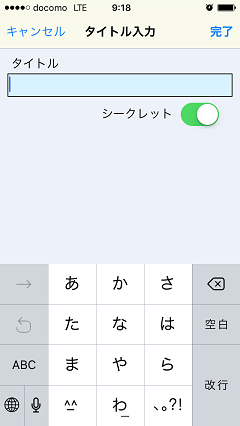
メモアプリ「MemoFolder」の使い方 : シークレット登録したメモの表示
セキュリティーを適用したフォルダーはタイトルの表示が「*}表示されます。そのメモの内容を見たい場合は目的のフォルダーをタップします。
セキュリティーを適用したフォルダーをタップすると、パスワードの入力画面が表示されます。ここでパスワード入力することで、シークレット設定のメモを見ることが出来るようになります。
メモアプリ「MemoFolder」の活用法:バックアップ
メモアプリ「MemoFolder」はDropBoxと同期することができるので、不意なトラブルで大切なメモデータを失わないように、バックアップも出来るから安心ですし、機種変更でも面倒な手間を省くことができますよ
iPhoneで使えるメモアプリいろりろ使ってきましたが、今はメモアプリ「MemoFolder」の機能に満足で、これだけ使っています

スポンサーリンク



コメント 0